クラウドドキュメント
ヘルプページ
マッピングの設定
ここでは帳票の登録・更新・削除で取り込んだ出力用の項目を、PORTERSデータに紐づけます。
マッピングの更新
1.「帳票一覧」を選択し、右側の「アクション」にある[ マッピング ]を押下します。
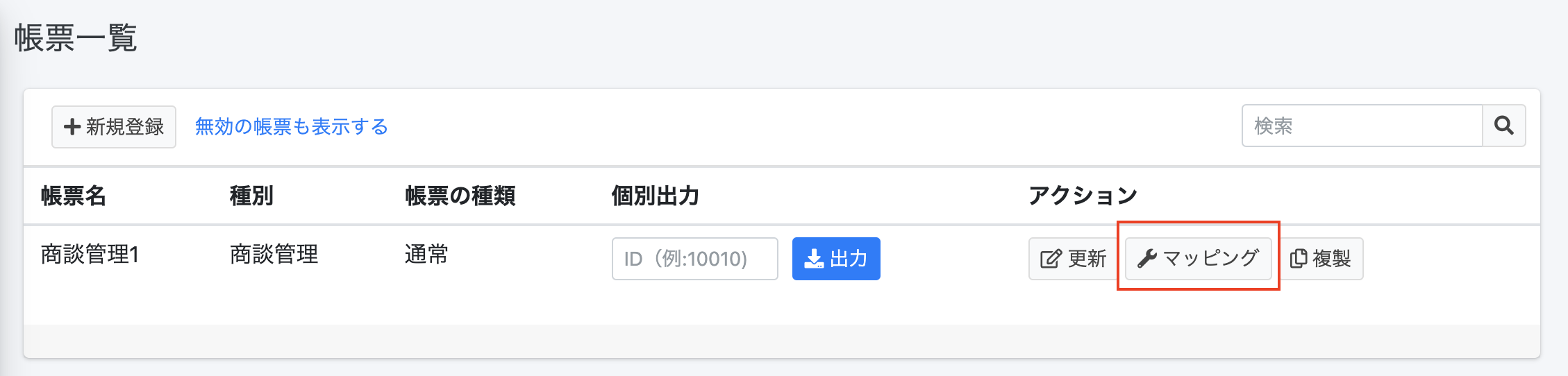
2.「マッピング設定」に遷移するので、右側の「アクション」にある「更新」アイコンを押下します。
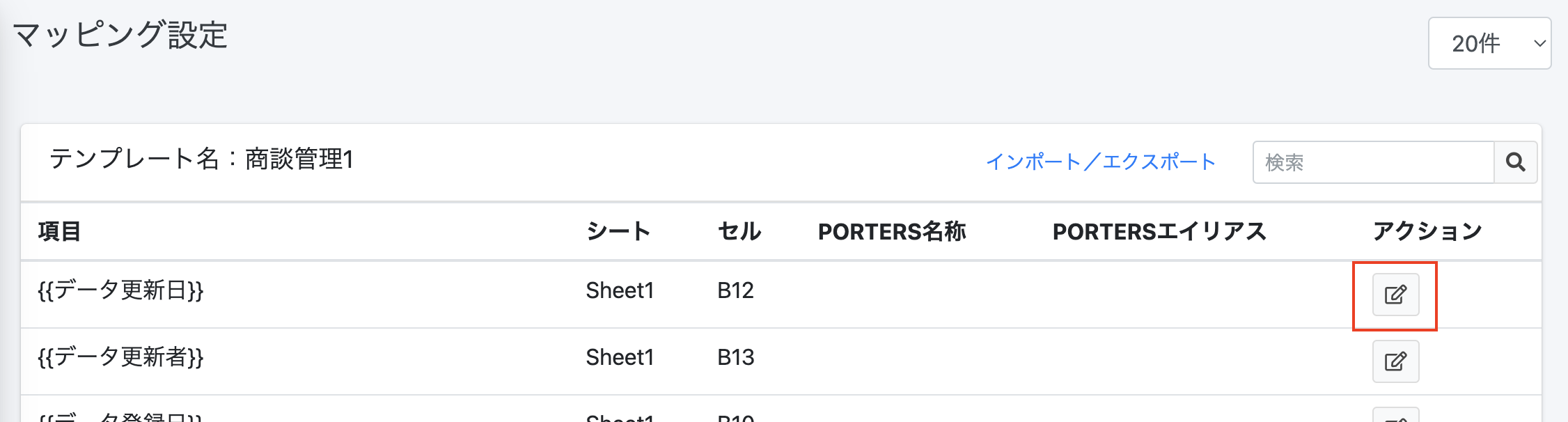
3.「PORTERS項目」欄からPORTERSに紐づける項目を選択します。
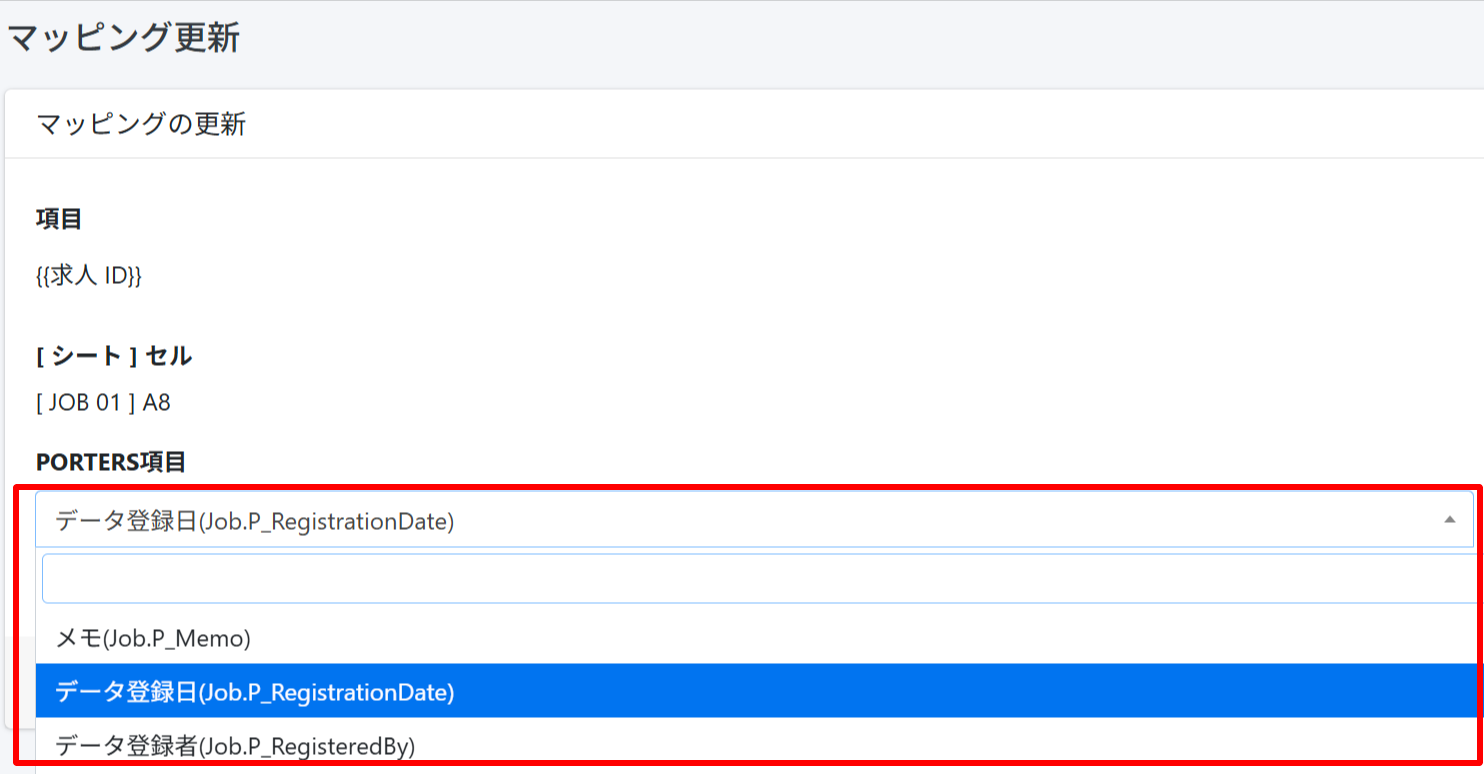
なお、各リソース(階層)によってマッピングできるエイリアスの種類が異なります。
詳細は下記の通りです。
| リソース(階層) | マッピングできるエイリアスの種類 |
|---|---|
| コンタクト | SystemField、Client、Contact |
| 商談管理 | SystemField、Opportunity、Client、Recruiter |
| 企業 | SystemField、Client |
| 企業担当者 | SystemField、Recruiter、Client |
| JOB | SystemField、Job、Client、Recruiter |
| 個人連絡先 | SystemField、Person |
| レジュメ | SystemField、Resume、Person |
| 売上 | SystemField、Sales、Person、Job、Client、Recruiter、Contract、Resume |
| アクティビティ | SystemField、Activity、Job、Resume |
| 選考プロセス | SystemField、Process、Person、Job、Client、Recruiter、Resume |
4.[ 保存する ]を押下します。

更新が完了すると「マッピング設定」に遷移し、「マッピング情報を更新しました。」とメッセージが表示されます。「PORTERS名称」と「PORTERSエイリアス」が反映されます。
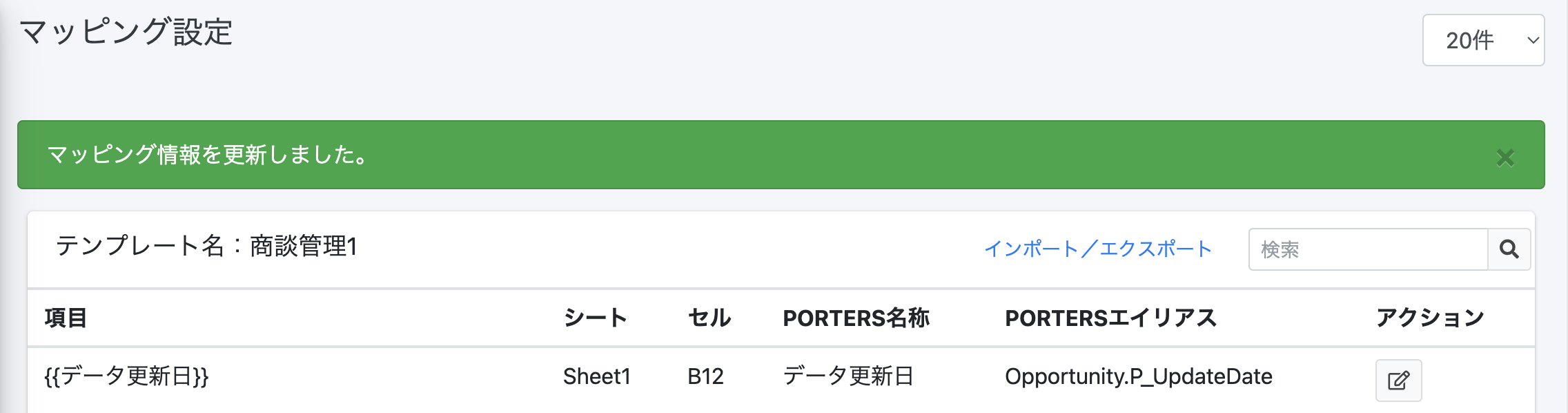
マッピングのエクスポート/インポート
1.[ エクスポート ]では設定済みの「項目」と「エイリアス」の一覧表をExcelにてダウンロードが可能です。
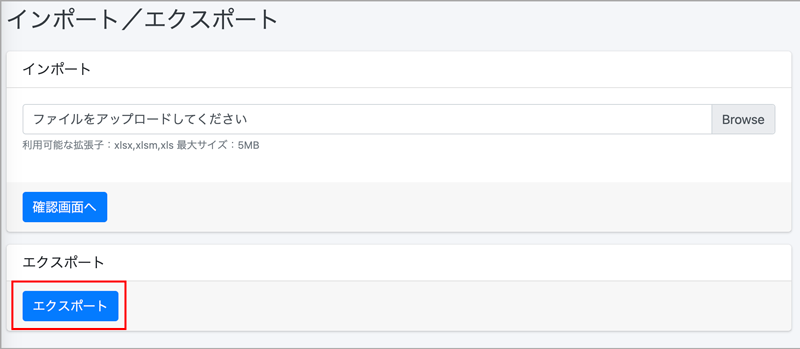
2.「インポート」よりマッピングを一括で行うことが可能です。

3.エクスポートしたマッピングファイルをアップロードし、インポートしてください。
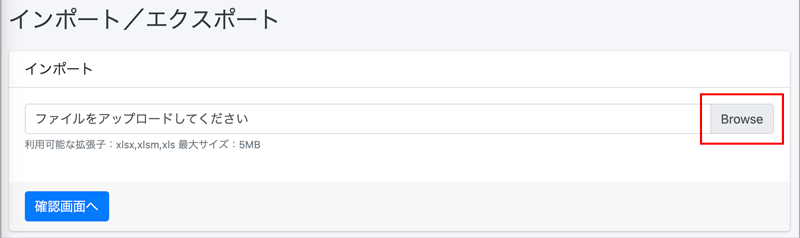
4.インポートした内容が表示されますので、内容を確認し、問題がなければ[ 登録する ]を押下します。
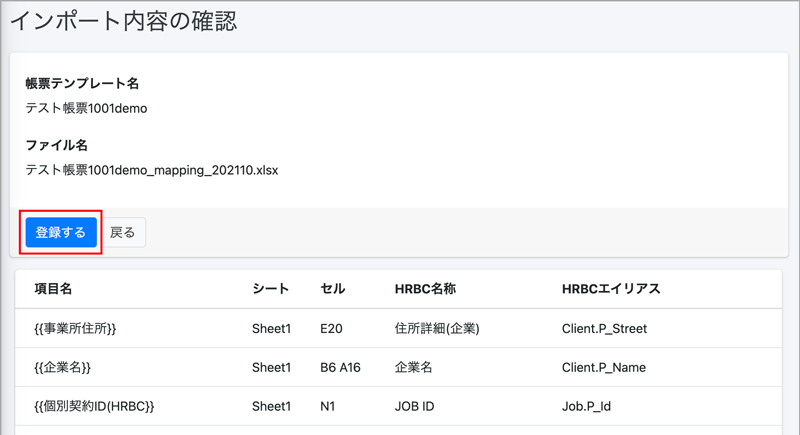
5.「マッピング情報を更新しました。」とメッセージが表示されたらインポート完了です。
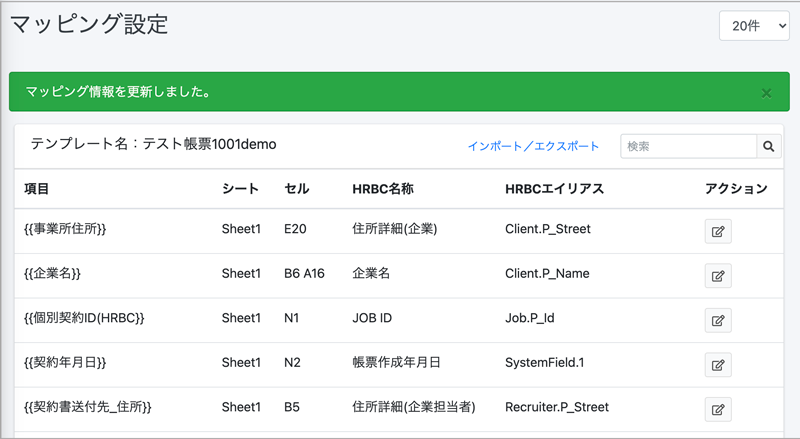
※インポート用に「項目」と「エイリアス」の一覧表をExcelで作成してインポートして一括でマッピングすることも可能です。インポート可能なファイルは、xls、xlsx、xlsmの拡張子のファイルのみ、最大サイズは5MBです。
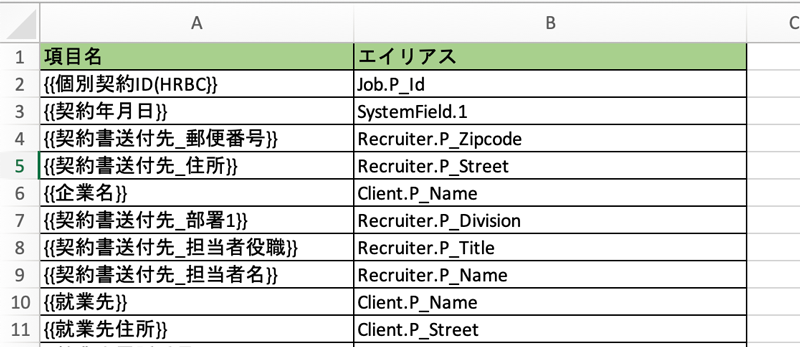
マッピングの削除
1.「帳票一覧」を選択し、右側の「アクション」にある[ マッピング ]を押下します。
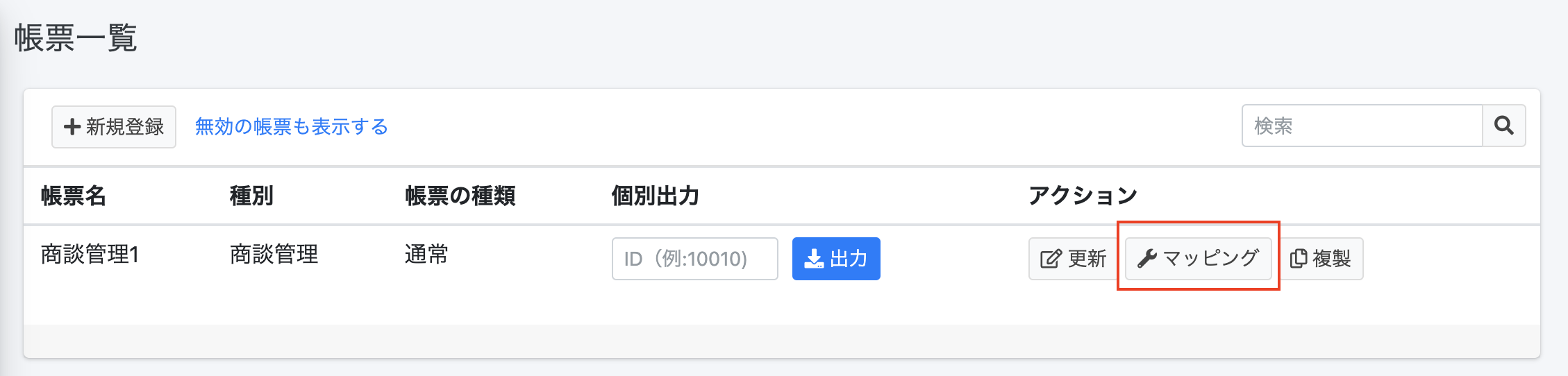
2.「マッピング設定」に遷移するので、右側の「アクション」にある「更新」アイコンを押下します。
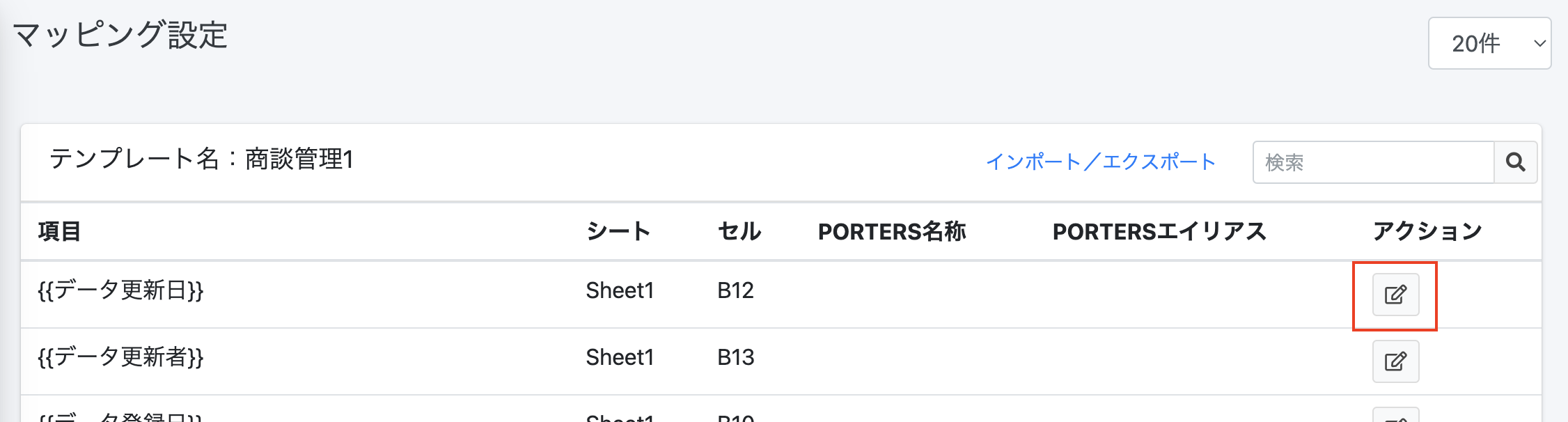
3.「PORTERS項目」欄から「選択してください」を選択し、マッピングを外します。
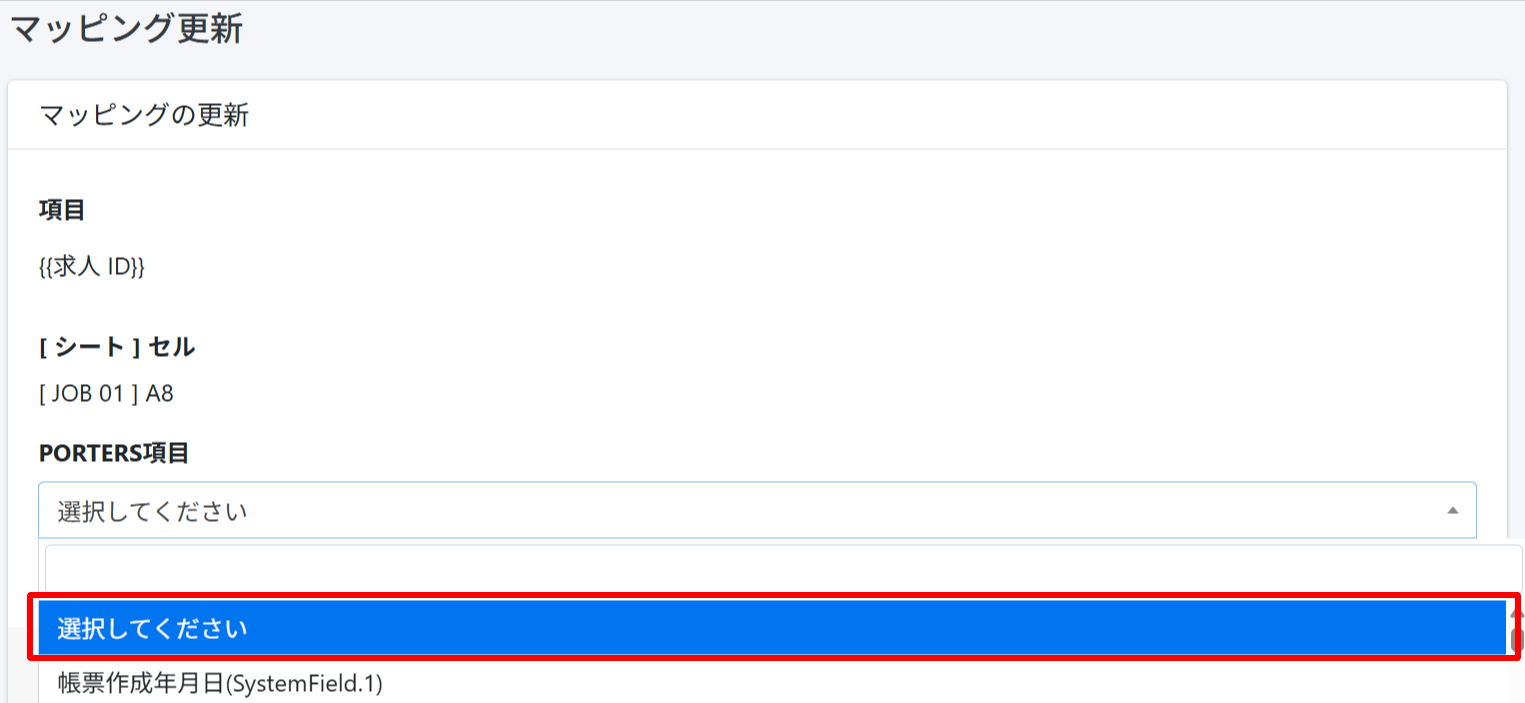
4.マッピングが解除されると「マッピング設定」に遷移し、指定した行が削除されます。